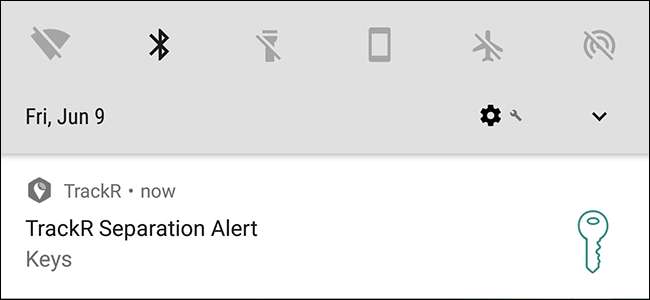
Trackrは、次の目的で使用できる便利な小さなデバイスです。 あなたの鍵、財布、または他のものを見つけてください あなたはしばしば負けます。荷物を置き忘れがちな場合は、荷物から離れすぎたときに通知するようにTrackrを設定して、荷物を置き忘れないようにすることもできます。 Trackrの通知を有効にしてカスタマイズする方法は次のとおりです。
関連: Trackrを使用してキー、ウォレット、電話、またはその他のものを見つける方法
TrackrデバイスはBluetooth経由でスマートフォンに接続し、互いに約100フィート以内にある限り接続を維持します。このアプリには、Trackrデバイス、電話、またはその両方が切断された場合に呼び出すオプションがあります。
この機能をオンにするには、Trackrアプリを開き、右上隅にある3つのボタンのメニューアイコンをタップします。
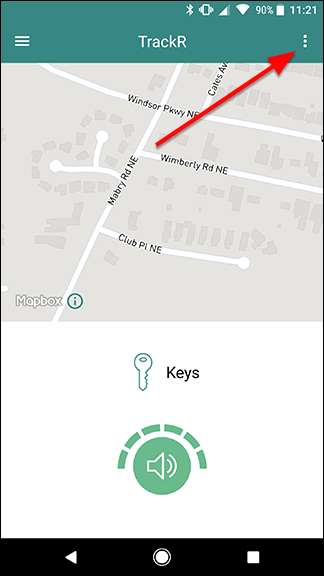
通知を受け取りたいデバイスの横にある歯車のアイコンをタップします。

このページには、自分のものを置き忘れていることを通知する方法に応じて、2つの設定があります。
- デバイス分離アラート: これを有効にすると、TrackrがスマートフォンのBluetooth範囲を離れると、Trackrから音が鳴ります。これは、キーを忘れたときにアラートを聞くのに十分な距離にいる場合に便利です。たとえば、朝にキッチンに向かうときに寝室に鍵を置いたままにするとします。ただし、これはスマートフォンに通知を送信しないため、トラッカーの呼び出し音が聞こえるほど近くにいる場合にのみ役立ちます。
- 電話分離アラート: 私の経験では、これはより役立つオプションです。たとえば、ウォレットから切断すると、電話が鳴り始め、置き忘れたことを知らせます。理論的には、これは、ポケットに鍵を入れたままスマートフォンを置き忘れた場合にも聞こえる可能性がありますが、繰り返しになりますが、着信音が聞こえるだけでなく、Bluetoothの範囲外でも十分に近くにいる必要があります。
自分のものをなくさないようにしたい場合は、両方をオンにしてください。これにより、鍵、電話、または財布を置き忘れたときに呼び出し音が鳴る可能性が2倍になります。
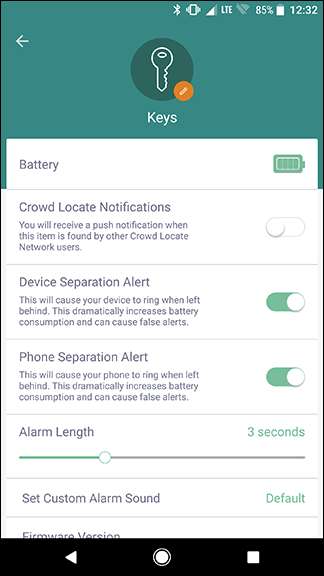
もちろん、キーがスマートフォンから100フィート以上離れているたびに、必ずしも悩まされる必要はありません。アラートを家の外や仕事から離れているときに限定したい場合は、Wi-Fiセーフゾーンと呼ばれる機能を使用できます。これをオンにすると、スマートフォンが優先Wi-Fiネットワークに接続されているときに、Trackrは分離アラートを送信しません。これをオンにするには、Trackrのメイン画面に戻り、左上隅にある3行のメニューボタンをタップします。
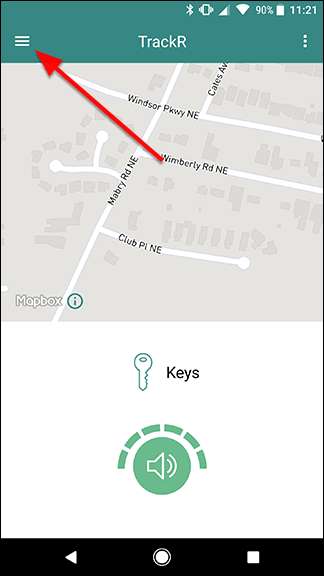
スライドアウトメニューで、[Wi-Fiセーフゾーン]をタップします。この画面では、[サイレントモード]をタップして、すべての分離アラートを一時的に抑制することもできます。
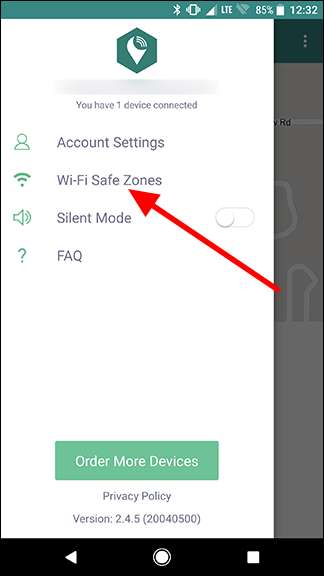
下にスクロールすると、スマートフォンが記憶しているすべてのWi-Fiネットワークのリストが表示されます。 Wi-Fiネットワークの横にあるトグルをタップして、それらの場所を分離アラートから除外します。たとえば、自宅のキーから離れるたびに通知を受け取りたくない場合は、自宅のWi-Fiネットワークの横にあるトグルをタップします。

TrackrはBluetoothを使用して、荷物から離れている時期を判断するため、誤ったアラートが表示される場合があります。これは絶対確実なシステムではありませんが、外出時に荷物を失う傾向がある場合は、Trackrが便利な保護手段を提供します。







